编辑:秩名2020-08-05 10:42:35
很多小伙伴们都不熟悉IE浏览器内怎么设置代理IP,接下来小编带来IE浏览器设置代理IP方法分享,希望可以帮助到大家。
1、获取IP之后,打开IE浏览器,选择“设置”
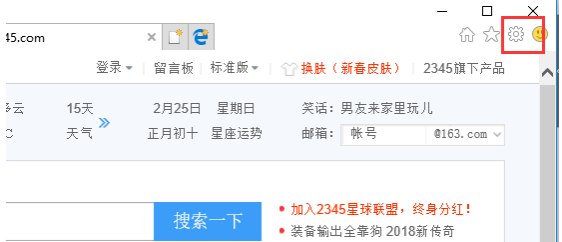
2、点击“Internet选项”
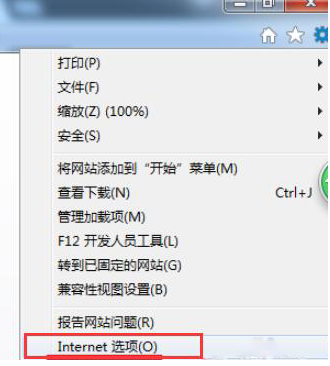
3、弹出“Internet选项”弹窗,选择连接—局域网设置
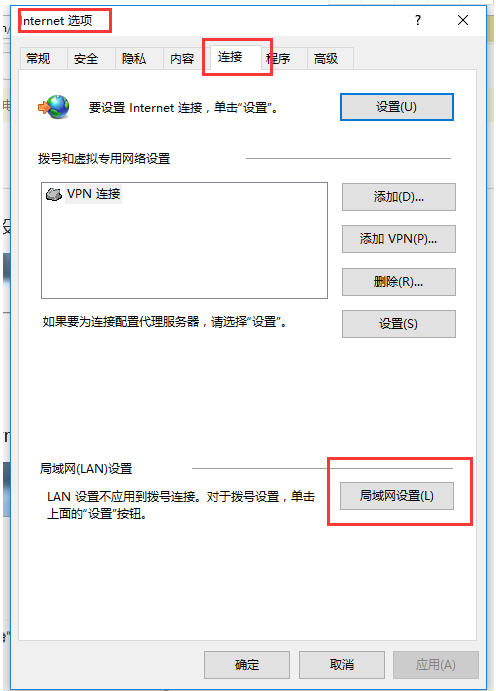
4、在弹出的“局域网LAN设置”中,代理服务器的复选框打上勾,并填写获取的地址及端口。点击确定
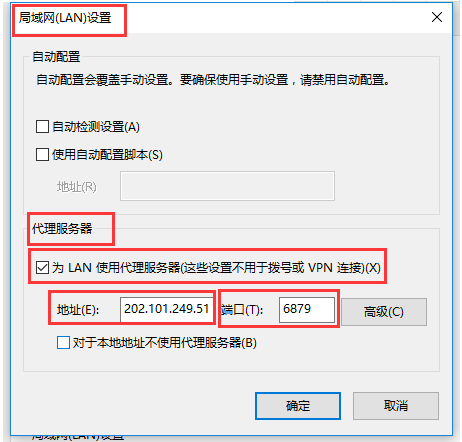
IE技巧相关攻略推荐:
如何利用重置功能修复ie浏览器?重置功能修复ie浏览器方法说明
Win7系统下ie11浏览器怎么降到ie10?ie11浏览器降到ie10的方法说明
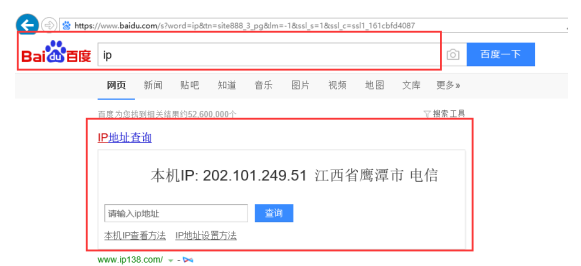
以上就是iefans网小编为大家带来的IE浏览器设置代理IP方法分享,喜欢的小伙伴们请大家继续关注IE浏览器中文网。